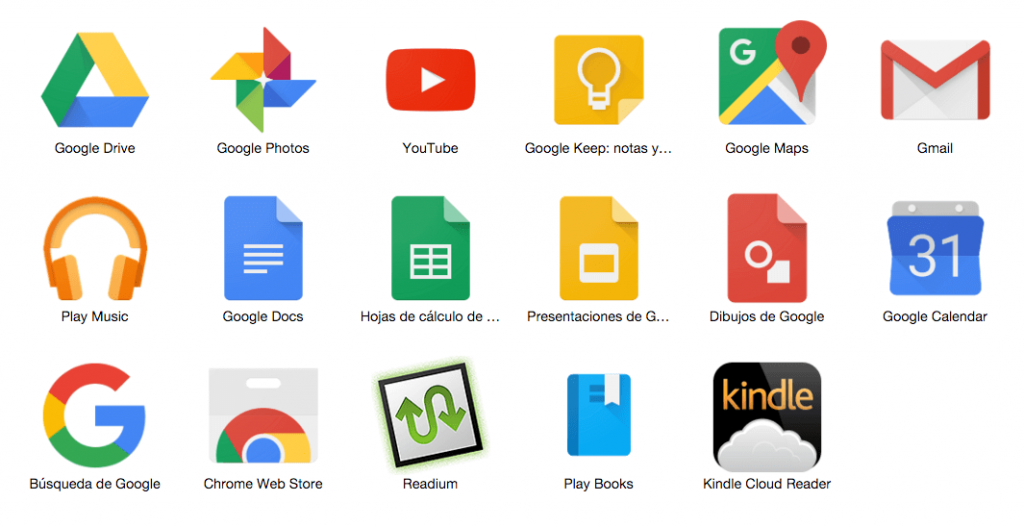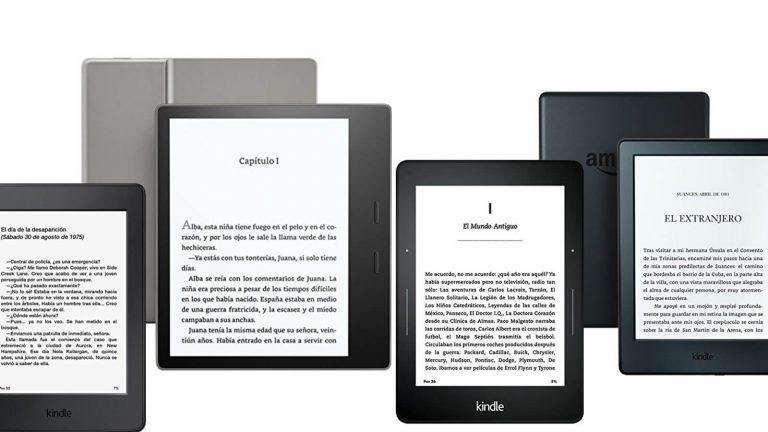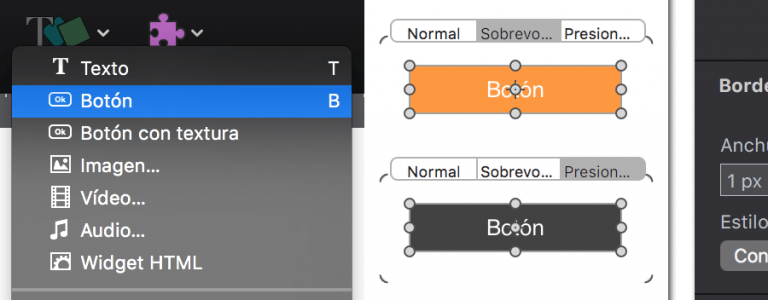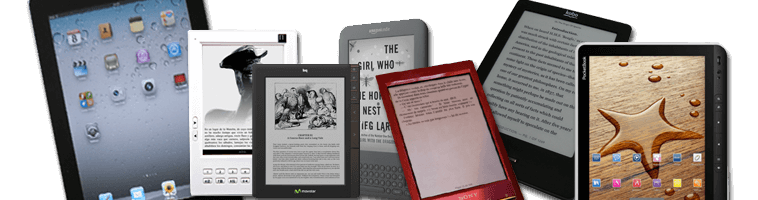Esta es una función que ayuda mucho cuando queremos tener un archivo o documento en diferentes folders, pero esto no es un simple copiar y pegar, sino tenemos el mismo archivo en diferentes lugares; cada vez que editemos un documento, se verá reflejado en la versión del otro folder.
Un ejemplo de cómo utilizo esto:
Yo tengo un folder sobre Publicación Digital y otro sobre Cursos; hoy voy a crear un Curso sobre Publicación Digital y no estoy seguro donde guardarlo. Si lo guardo en Publicación Digital y pasan unos meses, lo más probable es que lo busque en Cursos (o viceversa), y ya que vea que no está ahí, tendré que ir a buscar en otros folders.
Si tengo el mismo documento guardado en los dos folders, será mucho más sencillo encontrarlo después de meses o años.
El mismo documento en diferentes carpetas
Para tener el mismo documento en diferentes carpetas nos vamos a nuestro Google Drive y seleccionamos el documento o documentos que queremos añadir en otro folder.
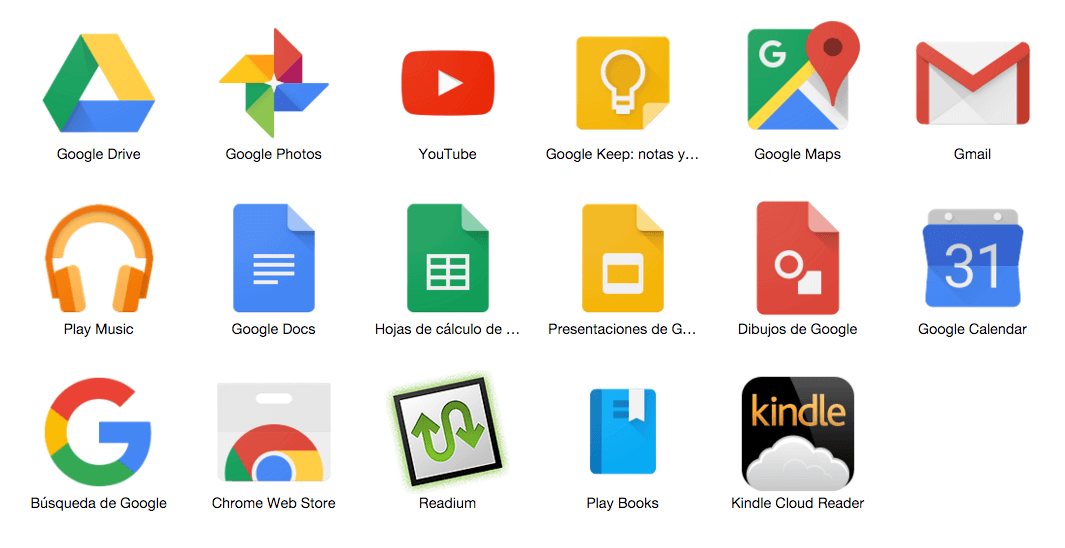
Hacemos clic en: Shift+Z y nos aparece un recuadro desde donde podemos elegir el folder donde vamos a tener el mismo documento.
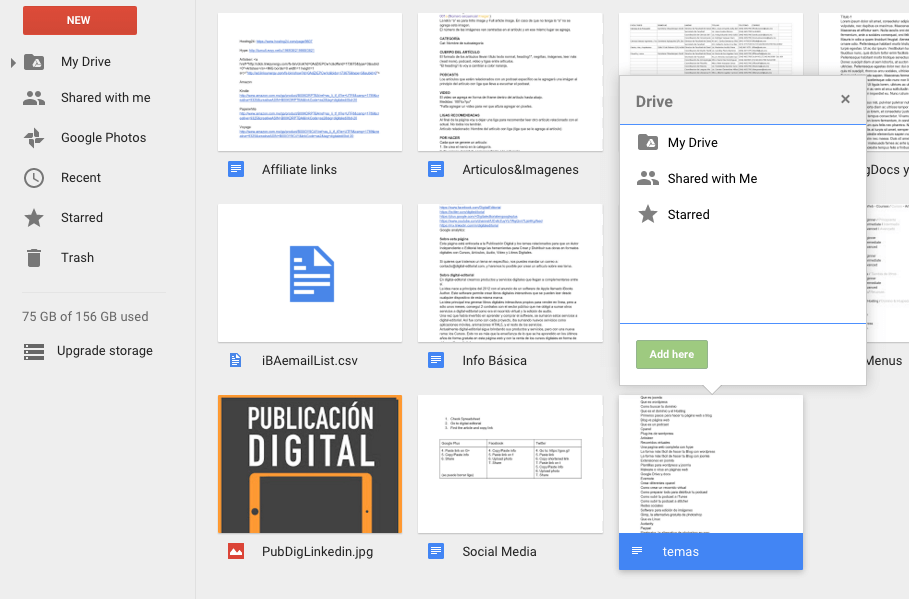
En el recuadro que nos aparece podemos seleccionar el folder, o si hacemos clic en la flecha, nos lleva dentro de él para buscar nuestro folder al que le queremos agregar nuestro documento.
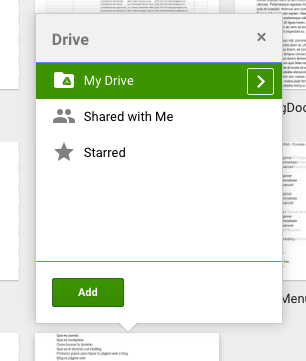
¿Para qué hacer esto?
Esta acción no toma espacio de nuestro almacenamiento, podemos tener el mismo archivo de 1GB en 10 folders y no quiere decir que toma 10GB de espacio de nuestra cuenta de Google Drive.